excel表中的文字怎么换行
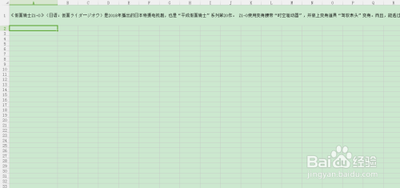
Excel表中的文字换行方法
在Excel中,文字换行是一个常见的需求,可以通过多种方式进行操作。以下是详细的换行方法:
自动换行方法
使用工具栏
- 选中单元格:首先,点击并选中你需要换行的单元格。
- 点击工具栏中的“自动换行”按钮:通常位于工具栏的上方,形状为一个带有向下箭头的图标。点击这个按钮后,单元格内的文字会根据单元格的宽度自动换行。
通过单元格格式设置
- 选中单元格:同样,先选中你需要换行的单元格。
- 右键点击并选择“设置单元格格式”:在弹出的菜单中选择“设置单元格格式”。
- 切换到“对齐”选项卡:在弹出的“设置单元格格式”对话框中,切换到“对齐”选项卡。
- 勾选“自动换行”:在“文本控制”部分找到“自动换行”,勾选该选项。
- 点击“确定”:,点击“确定”保存设置。这样,单元格内的文字会根据单元格的宽度自动换行。
强制换行方法
如果你需要在特定的位置强制换行,可以使用以下方法:
使用快捷键
- 按住Alt+Enter键:将光标移动到你希望换行的位置,然后同时按下键盘上的“Alt”键和“Enter”键。这会在当前光标位置插入一个换行符,使文字换到下一行。
通过单元格格式设置进行强制换行
- 选中单元格:同样,先选中你需要换行的单元格。
- 右键点击并选择“设置单元格格式”:在弹出的菜单中选择“设置单元格格式”。
- 切换到“对齐”选项卡:在弹出的“设置单元格格式”对话框中,切换到“对齐”选项卡。
- 取消勾选“自动换行”:在“文本控制”部分找到“自动换行”,取消勾选该选项。
- 点击“确定”:,点击“确定”保存设置。这样,单元格内的文字会根据你的手动操作进行换行。
注意事项
- 自动换行与强制换行的区别:自动换行是根据单元格的宽度自动进行的,而强制换行是你手动在特定位置插入换行符。
- 调整列宽:如果文字长度超过单元格宽度,即使设置了自动换行,也可能导致文字被截断。此时,可能需要调整列宽以适应文字的长度。
通过以上方法,你可以轻松地在Excel中进行文字的换行操作,无论是自动换行还是强制换行,都能满足不同的需求。
本篇文章所含信息均从网络公开资源搜集整理,旨在为读者提供参考。尽管我们在编辑过程中力求信息的准确性和完整性,但无法对所有内容的时效性、真实性及全面性做出绝对保证。读者在阅读和使用这些信息时,应自行评估其适用性,并承担可能由此产生的风险。本网站/作者不对因信息使用不当或误解而造成的任何损失或损害承担责任。
